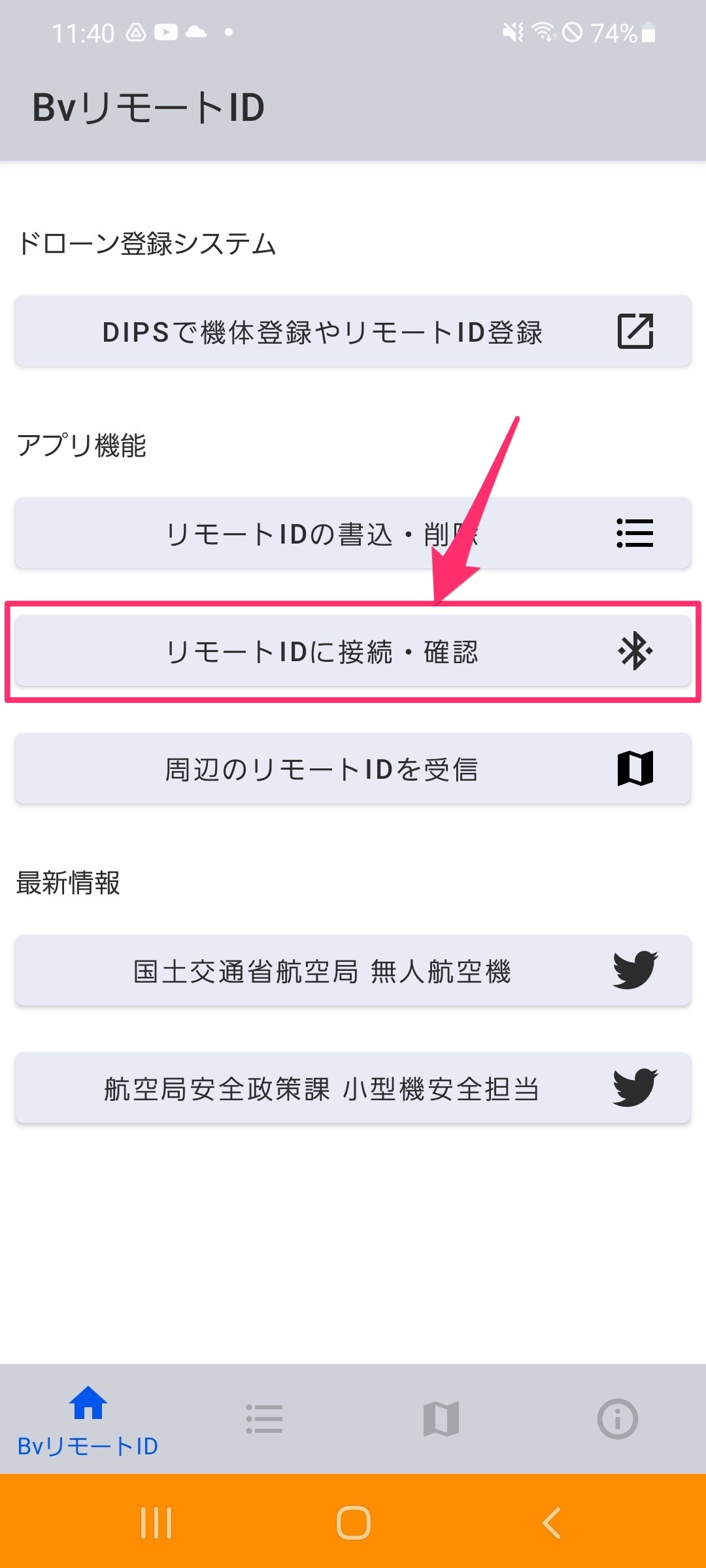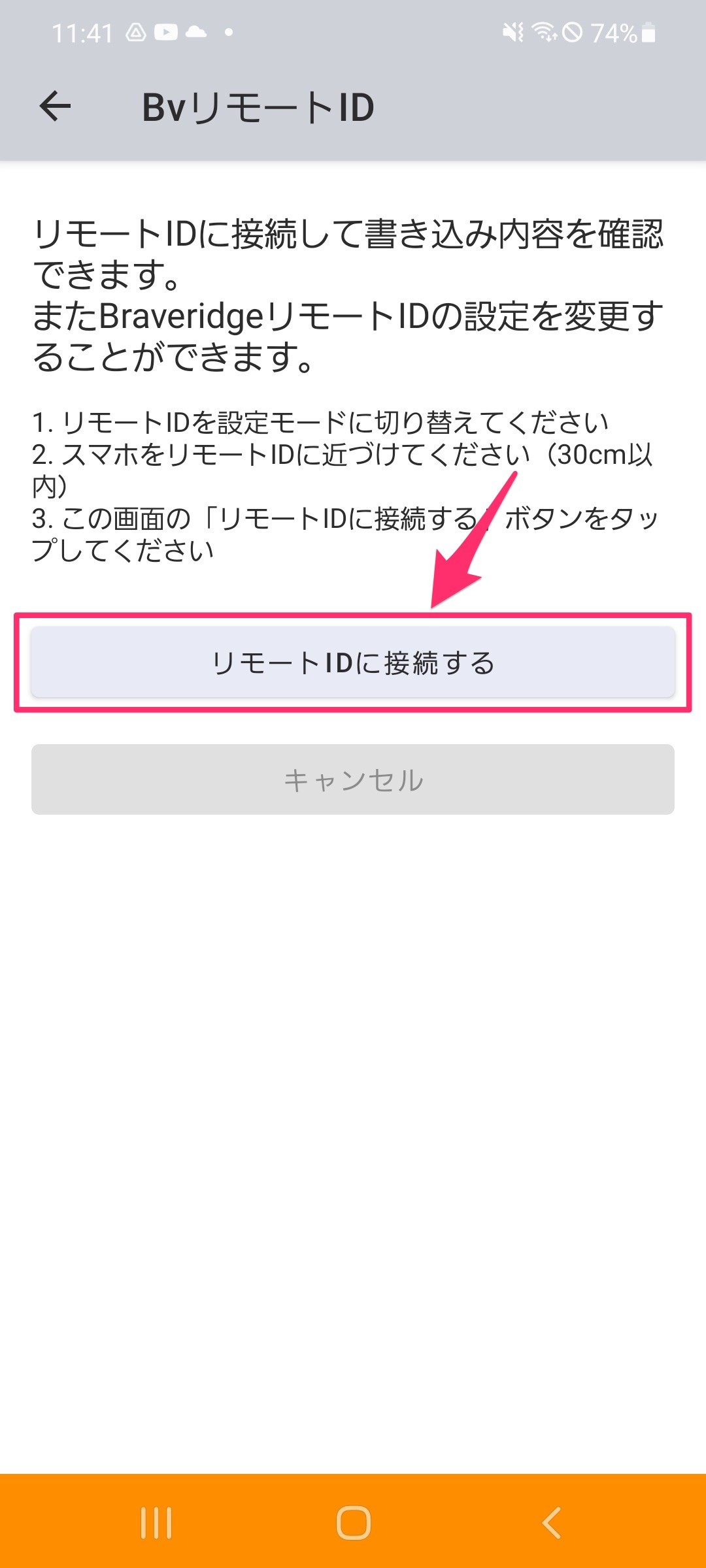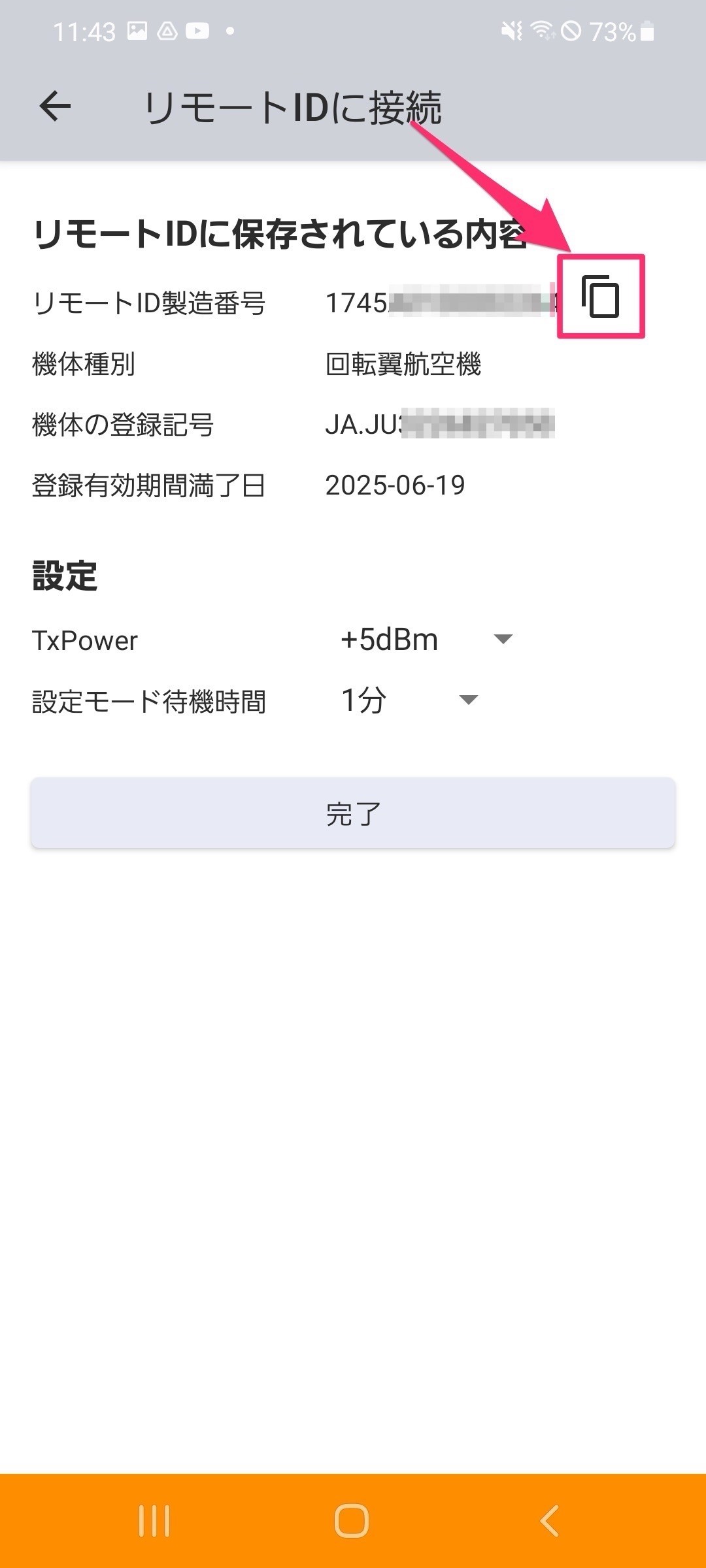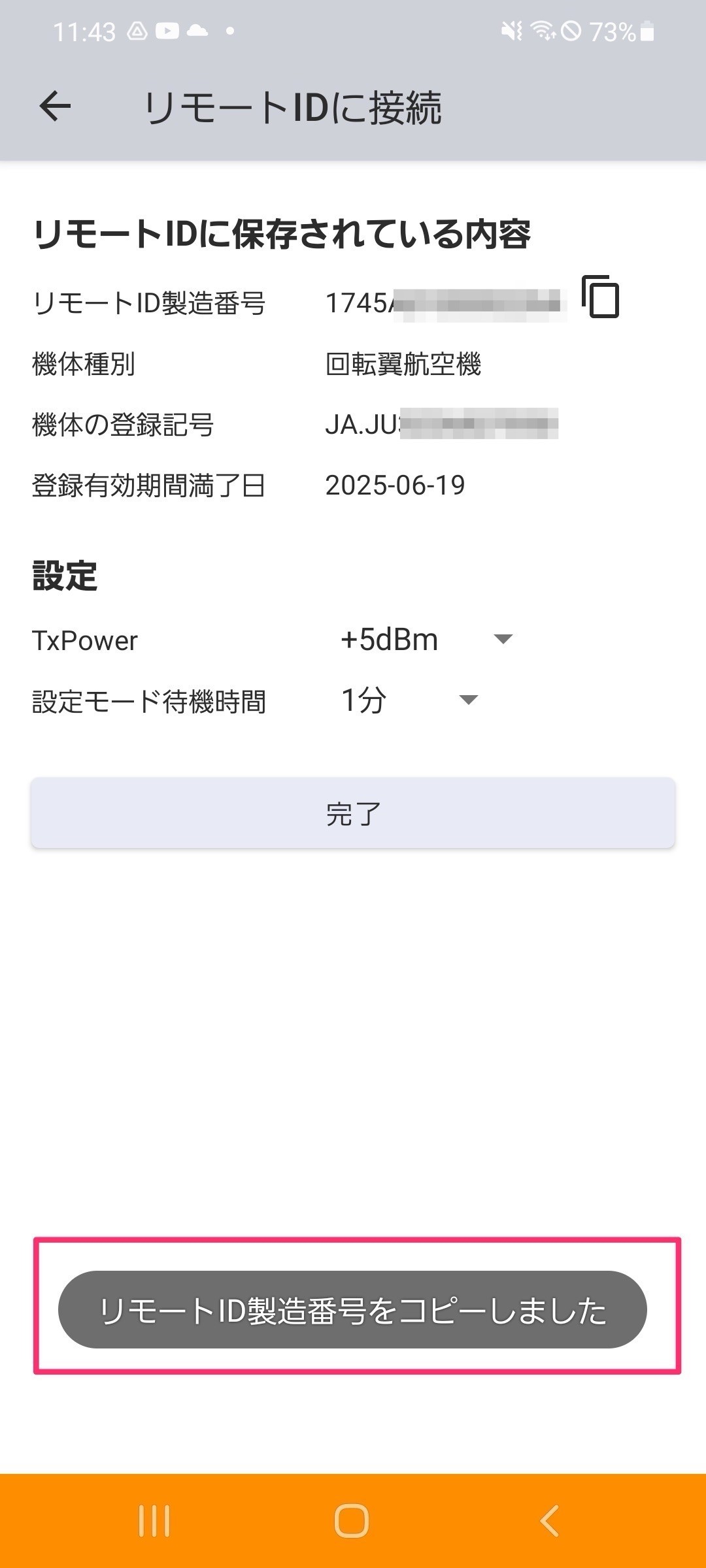BvリモートID Android リモートID製造番号の入力をミスらない
こんにちは、アプリケーションエンジニアの難波です。
弊社のリモートIDの発売に合わせて、リモートIDに関する各種設定を行うスマホアプリ BvリモートID をリリースしました。
今回はAndroidアプリのリモートID製造番号読み取り機能について説明します。
リモートID製造番号
入力ミス
DIPS(ドローン登録システム)で機体情報にリモートIDを紐付けるときに、リモートID製造番号の入力を間違えることがあります。
間違えてリモートID製造番号を登録してしまうと、とても時間を無駄にしてしまいます。
- DIPSにリモートID製造番号を登録しても反映に5分ほどかかる
- スマホアプリでリモートID書き込みをしようとしても、リモートID製造番号が間違っているためスマホアプリからリモートIDに接続できない
- 接続できない時点で入力ミスに気付くので、DIPSにリモートID製造番号を再登録して、反映するまで5分ほど待つ必要がある
いったい私はどれだけの時間を無駄にしたのだろうか、、、
QRコード
この無駄な時間を防ぐ方法は2つあります。
1. リモートIDや箱についているQRコードを読み取る
カメラアプリやQRコードリーダーアプリを利用して読み取ったテキストをクリップボードにコピーすれば良いですね。
クリップボードからペーストすればリモートID製造番号を入力ミスすることはありません。
簡単です。
※弊社のリモートIDは箱の背面に保証書と一緒にQRコードを貼っています。
では、箱が手元にないときはどうすれば良いでしょうか?
リモートIDから読み取る
2つ目は
BVリモートIDでリモートIDに接続して、リモートID製造番号をコピーする
です
BvリモートIDはリモートIDにBluetooth® 接続して、書き込み内容を確認することができます。
操作手順
BvリモートIDを起動し、リモートIDに接続・確認ボタンをタップします。
画面の指示に従ってリモートIDを設定モードにします。
※各社のリモートIDの設定モード切り替え方法はこちらを参照
スマホをリモートIDに近づけて、リモートIDに接続するボタンをタップしてください。
※目安:30cm以内
リモートIDに接続すると内容確認画面が表示されます。
リモートID製造番号の右のコピーボタンをタップしてください。
コピーボタンをタップするとリモートID製造番号がクリップボードにコピーされます。
まとめ
リモートIDにBluetooth® 接続して、リモートID製造番号をクリップボードにコピーする方法を解説しました。
これで、DIPSへのリモートID製造番号の登録を間違うことはありません。
BvリモートIDのダウンロードはこちらから